¿Cómo abrir el panel de control en mi PC Windows 11 o 10? - Los mejores atajos y trucos
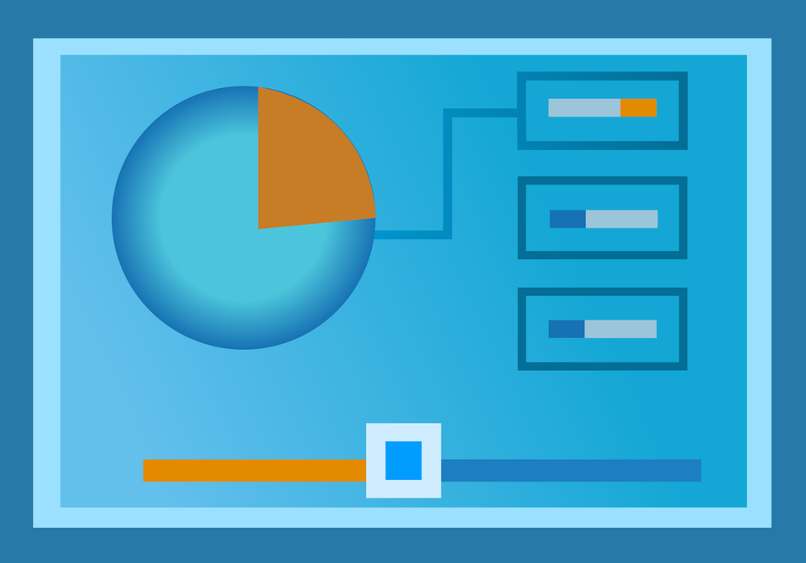
Una de las herramientas que se han utilizado a lo largo de las épocas, es el panel de control, donde se visualiza el nombre de usuario y más. Aquí se podrá encontrar todas las configuraciones que se ve en los ordenadores de Microsoft Windows. Se puede conseguir todo relacionado con el hardware y el software del ordenador, ya sea teclado, mouse, conexión de red, controladores y más.
Sin embargo, lo que resulta ser más curioso, es la manera en el que se consigue entrar en esta venta. La razón es que, para ello, hay varias formas de hacerlo, lo que puede llamar la atención de los más ansiosos por aprender.
Ahora bien, a pesar de que en las actualizaciones de Windows 10 y Windows 11 han tenido sus diferencias. No hay duda de que para entrar en el panel de control es casi parecido en las dos versiones. Para ello te hemos traído esta guía, a fin de que aprendas como realizar esta y ver las múltiples opciones y configuraciones disponibles.
¿Cómo entrar al panel de control de mi PC Windows 10 u 11?
El alto acceso que proporciona este apartado a los usuarios es muy grande, y favorable a la vez. Todo problema y configuración que se vaya a realizar, se puede hacer desde aquí, puesto que, como lo mencionamos, están todos los controladores y ajustes.
En el podrás realizar un montón de ajustes a fin de hacer el ordenador más cómodo para ti. Con el panel de control se pueden ver las aplicaciones instaladas, cambiar el funcionamiento del ratón y teclado, cambiar la hora y la fecha del PC. Como también cambiar el color y la apariencia de la computadora y más.
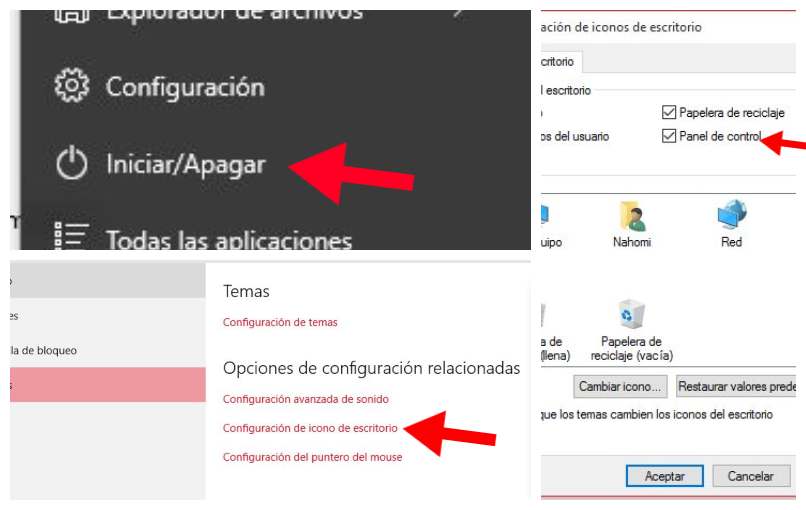
Todos los ajustes que te estés imaginando, aquí se podrá encontrar con suma facilidad, como podría ser los datos de la computadora y saber si el Windows es original. Este es una de los pocos paneles que se ha visto afectado durante las actualizaciones de Microsoft a Windows. No es como la Barra de tareas, el menú y el inicio que siempre se modifica o se cambia algo en sí.
Entrar al panel de control con el teclado de mi PC
Una de las maneras más fáciles de acceder a este apartado, es empleando comandos con el teclado. Presiona de manera simultánea el botón de 'Windows + i'. De esta forma, se te abrirá la ventana de configuraciones del ordenador. Lo único que deberás de hacer, es colocar el nombre de “Panel de control” en el buscador y listo.
¿Cómo acceder al panel de control con CMD?
Desde las líneas de comando del símbolo del sistema, también se puede realizar esta. En el buscador coloca CMD y entra en el resultado. Aquí, deberás de colocar 'control Panel' y da en enter. De esta manera, la ventana estará emergiendo por si sola en pantalla, sin tener que entrar en la barra de tareas o en el menú de inicio.
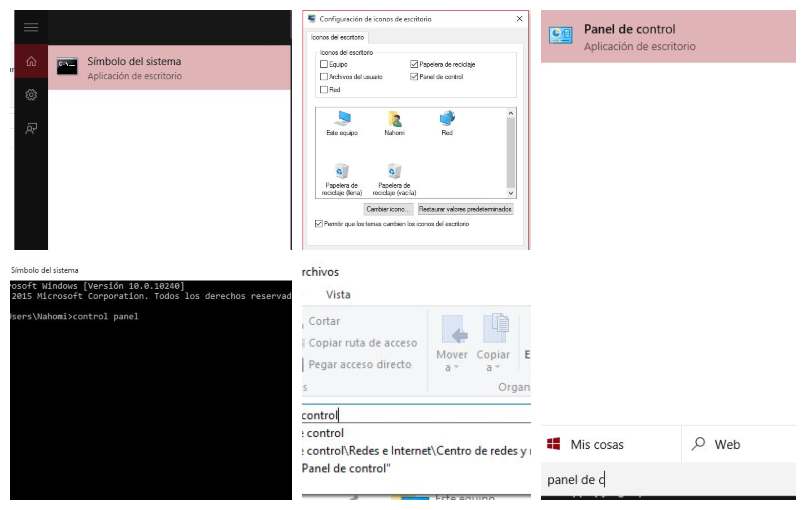
¿Cómo usar la función 'Ejecutar' para abrir el panel de control?
De la misma manera que accediste al CMD, vas a escribir, ejecutar o puedes emplear el atajo de teclado 'Windows +R'. Luego, escribirás el mismo comando que el anterior paso, que es Control panel, y darás en aceptar. Del mismo modo, se abrirá el acceso a esta apartado y al igual que es WordPress, podrás editar todas las configuraciones a tu favor.
Usar las herramientas para el panel de control
En las nuevas versiones, como lo es Windows 11, en su web dio a conocer que esta configuración si iba a tener un poco de cambio. En el apartado de del menú de inicio, aparece las herramientas de Windows, donde se encontrará un listado de las utilidades a implementar.
Dentro de estas configuraciones avanzadas que tendrás acceso, está la del Panel de control. A pesar de ser una de las maneras más curiosas de entrar en dicha ventana. Hay que aceptar que aquí se organiza mejor lo que es el ingresar a múltiples aplicaciones y ajustes del ordenador.
Abrir el panel de control desde el explorador de archivos
Y una de las maneras más fáciles de ir al panel de control, es con esta, el famoso explorador de Windows. Saber dónde está esta venta, es muy fácil, puesto que ya se puede visualizar en la barra de tareas con la carpeta amarilla de toda la vida.

Aquí se te mostrará una pequeña barra de acceso rápido. Allí, vas a colocar 'Panel de control' y darás entrar. Verás como de manera automática, se te va a cambiar la ventana a la cual acabas de escribir.
¿Cómo abrir la configuración de mi panel de control de Windows 10 u 11?
Ya hemos visto que hay diversas maneras de abrir el panel de control. Sin embargo, hay otras como crear un acceso directo en el escritorio, para un mejor y más fácil ingreso a los ajustes. Algo que, si te podemos recomendar y deberías de hacer, es anclarlo en la barra de tareas.
Lo único que tendrías que hacer, es ir al buscador y colocar panel de control. Luego, con el segundo clic, te saldrás una venta con opciones. Una de ellas es anclar esta ventana a la barra de tareas. Es una buena forma y rápido, de acceder a ella si eres de emplear esta pestaña muy seguida.